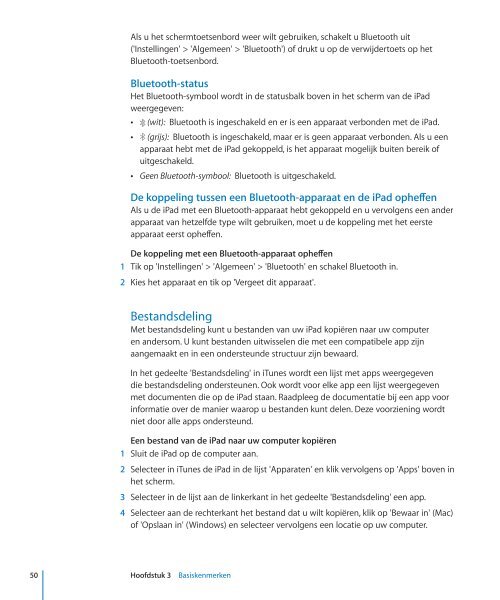iPad Gebruikershandleiding (Voor iOS 4,2-software) - Support - Apple
iPad Gebruikershandleiding (Voor iOS 4,2-software) - Support - Apple
iPad Gebruikershandleiding (Voor iOS 4,2-software) - Support - Apple
Create successful ePaper yourself
Turn your PDF publications into a flip-book with our unique Google optimized e-Paper software.
Als u het schermtoetsenbord weer wilt gebruiken, schakelt u Bluetooth uit<br />
('Instellingen' > 'Algemeen' > 'Bluetooth') of drukt u op de verwijdertoets op het<br />
Bluetooth-toetsenbord.<br />
Bluetooth-status<br />
Het Bluetooth-symbool wordt in de statusbalk boven in het scherm van de <strong>iPad</strong><br />
weergegeven:<br />
 (wit): Bluetooth is ingeschakeld en er is een apparaat verbonden met de <strong>iPad</strong>.<br />
 (grijs): Bluetooth is ingeschakeld, maar er is geen apparaat verbonden. Als u een<br />
apparaat hebt met de <strong>iPad</strong> gekoppeld, is het apparaat mogelijk buiten bereik of<br />
uitgeschakeld.<br />
 Geen Bluetooth-symbool: Bluetooth is uitgeschakeld.<br />
De koppeling tussen een Bluetooth-apparaat en de <strong>iPad</strong> opheffen<br />
Als u de <strong>iPad</strong> met een Bluetooth-apparaat hebt gekoppeld en u vervolgens een ander<br />
apparaat van hetzelfde type wilt gebruiken, moet u de koppeling met het eerste<br />
apparaat eerst opheffen.<br />
De koppeling met een Bluetooth-apparaat opheffen<br />
1 Tik op 'Instellingen' > 'Algemeen' > 'Bluetooth' en schakel Bluetooth in.<br />
2 Kies het apparaat en tik op 'Vergeet dit apparaat'.<br />
Bestandsdeling<br />
Met bestandsdeling kunt u bestanden van uw <strong>iPad</strong> kopiëren naar uw computer<br />
en andersom. U kunt bestanden uitwisselen die met een compatibele app zijn<br />
aangemaakt en in een ondersteunde structuur zijn bewaard.<br />
In het gedeelte 'Bestandsdeling' in iTunes wordt een lijst met apps weergegeven<br />
die bestandsdeling ondersteunen. Ook wordt voor elke app een lijst weergegeven<br />
met documenten die op de <strong>iPad</strong> staan. Raadpleeg de documentatie bij een app voor<br />
informatie over de manier waarop u bestanden kunt delen. Deze voorziening wordt<br />
niet door alle apps ondersteund.<br />
Een bestand van de <strong>iPad</strong> naar uw computer kopiëren<br />
1 Sluit de <strong>iPad</strong> op de computer aan.<br />
2 Selecteer in iTunes de <strong>iPad</strong> in de lijst 'Apparaten' en klik vervolgens op 'Apps' boven in<br />
het scherm.<br />
3 Selecteer in de lijst aan de linkerkant in het gedeelte 'Bestandsdeling' een app.<br />
4 Selecteer aan de rechterkant het bestand dat u wilt kopiëren, klik op 'Bewaar in' (Mac)<br />
of 'Opslaan in' (Windows) en selecteer vervolgens een locatie op uw computer.<br />
50 Hoofdstuk 3 Basiskenmerken